Практическая работа №9. Определение кода символа в разных кодировках в текстовом процессоре
Цель: Познакомить учащихся с различными кодировками символов, используя текстовые редакторы
Для выполнения заданий потребуются текстовые редакторы MS Word и Блокнот.
Задание 1. Определение числового кода символа с помощью текстового редактора Word.
Необходимо определить код символа и найти символ по его коду при помощи вставки специальных символов (Вставка →Символы).
Выбирая необходимый символ, мы можем увидеть его числовой код в нижней части окна вставки символов. Все символы в таблице упорядочены по возрастанию числовых кодов, поэтому можно найти символ с заданным вам числовым кодом. Для этого:
1. Запустить текстовый редактор MS Word.
2. Выполнить команду Вставка→Символ. На экране появится диалоговая панель Символ (смотри рисунок). Для определения числового кода символа в кодировке Windows с помощью раскрывающегося списка выбрать тип кодировки кириллица (дес.).
3. В таблице символов выбрать символ (например, прописную букву «А»). В текстовом поле Код знака появится десятичный числовой код символа (в данном случае 192).
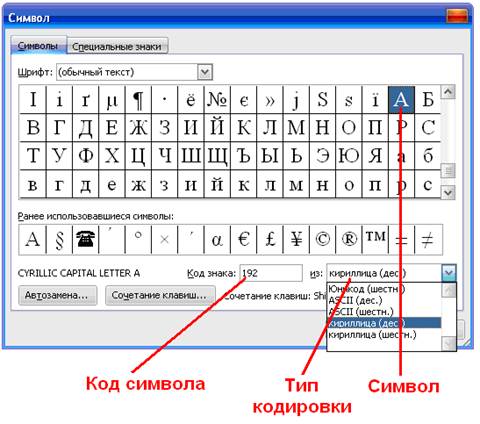
4. Используя данную кодировку закодируйте свою фамилию (фамилия начинается с заглавной буквы!!! Остальные буквы - строчные). Сфотографируйте результат
Задание 2. Ввод символа с помощью числовых кодов в текстовом редакторе Блокнот
1. Запустить стандартное приложение Блокнот командой (Программы→Стандартные→Блокнот).
2. Если при удерживаемой нажатой клавише Alt, набрать на дополнительной (малой) цифровой клавиатуре код символа в кодировке ASCII, а затем отпустить клавишу Alt, то в тексте появится буква, закодированная набранным кодом.

3. Используя клавишу Alt и малую цифровую клавиатуру раскодировать фразу:
145 170 174 224 174 255 228 165 162 224 160 171 236
Сфотографируйте результат








